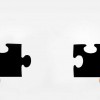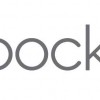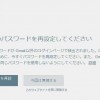前回・前々回と、PCのブラウザからブックマークをhtml形式でエクスポートして、そのファイルをAndroid端末でローカルhtmlのまま利用する事について書いてきました。
前回の記事で「Dropsync」を使いAndroidとDropboxを自動同期させることで、自分で行わないとならない作業はPCからhtml形式でブックマークをエクスポートし、それをDropboxに保存するだけになりました。
このエクスポートしてDropboxに保存する作業も簡略化できれば、ほとんど作業を意識せずにPCのブックマークを利用できるようになりそうです。
自分が使っているPCのブラウザはFirefoxなのですが、設定を変更すれば実現できそうな気がしたので、そのメモ書きです。
前回の記事は以下になりますので、よろしければそちらもご覧ください。
Firefoxの終了時にブックマークをhtml形式で自動的に保存する
もともとFirefoxは、ブックマークのバックアップを「Profiles」フォルダの「bookmarkbackups」に自動保存しています。
ここに自動保存されているバックアップは、json形式のファイルなのでそのままブラウザで表示して使うことができません。
ブラウザでそのまま表示して使う事が目的なので、html形式でブックマークを保存するためにエクスポートをしていたわけですが、これだと定期的にエクスポート作業が必要で、自動保存は行われません。
なのでFirefoxの設定を変更し、Firefox終了でブックマークをhtml形式で自動保存するようにします。
まずはロケーションバーに「about:config」と打ち込み、設定画面へ入ります。
表示された設定画面で「browser.bookmarks.autoExportHTML」を検索します。
設定をダブルクリックして「browser.bookmarks.autoExportHTML」の値を「true」にします。
設定を変更したらFirefoxを再起動します。
再起動後、次回の終了時から「Profiles」フォルダに「bookmarks.html」が自動保存されると思います。
この「bookmarks.html」は毎回このファイル名で、Firefox終了時に上書きされていくので、ファイルが増えていくようなことはありません。
ブックマークを自動保存するフォルダを変更する
これで毎回Firefoxを終了すれば、その時のブックマークがhtml形式で自動保存されるようになったわけですが、自動保存されるフォルダは「Profiles」フォルダ内です。
エクスポートする作業は必要なくなりましたが、Android端末とDropboxで同期させる方法をとる場合は、Dropbox内にブックマークをコピーする作業は残ります。
フリーソフトでDropboxと同期しているフォルダに自動コピーする方法などもありますが、そもそもFirefox終了時に自動保存するフォルダを設定で変更してしまうことにします。
変更するのは「browser.bookmarks.file」なのですが、「about:config」を検索してもこの項目がないと思います。
なのでここでは「user.js」を作成して、この設定を追加します。
まずは、Firefoxの「Profiles」フォルダ、「prefs.js」と同じ階層に「user.js」というファイルを作成します。
「user.js」には保存したいフォルダの場所を記載した次のような一文を書き込みます。
user_pref(“browser.bookmarks.file”, “E:\\Dropbox\\bookmarks\\bookmarks.html”);
上記の後半はあくまで例なので、自分の保存したいフォルダの位置に合わせて書き換えてください。
バックスラッシュ(\)が2つであることに注意してください。
設定が完了したら、Firefoxを再起動します。
再起動後、次回の終了時から設定したフォルダ内に「bookmarks.html」が自動保存されていれば、設定は完了です。
これと「Dropsync」を合わせてPCのブックマークを利用しやすく
これで、Firefoxを終了するとhtml形式のブックマークファイルがDropbox内に自動保存され、前回の記事で書いた「Dropsync」での自動同期を組み合わせれば、Android内にPCのブックマークが保存・更新されるようになりました。
Androidのブックマーク自体を同期しているわけではないのでAndroidでの追加などはできませんが、PCのブックマークを参照するだけならけっこう便利に使えるのではないかと思います。
あくまでPCとAndroidのブックマークは別々に扱いたい人には利用機会はあるかなーと。
もしくは、Firefoxのブックマークをバックアップするなら、ついでにAndroidからも使ってみようみたいな感じで。